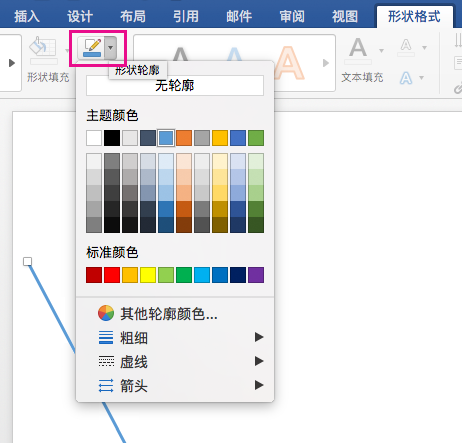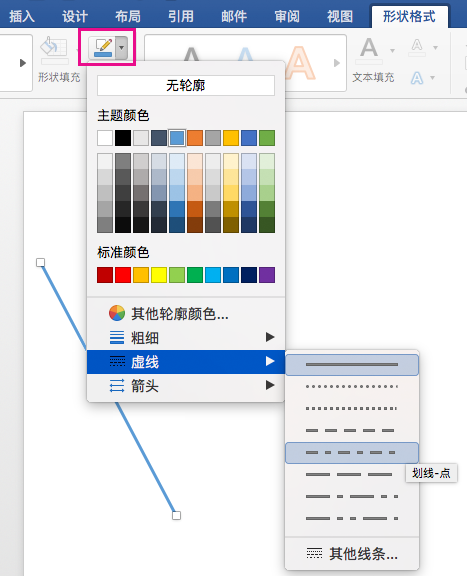你可以通过更改线条形状的颜色、线型或粗细来更改其外观。 你还可以应用一个预定义的快速样式来快速更改线条的外观。
注意: 线条形状是通过单击“插入”选项卡上的“形状”按钮插入的线条。 有关插入线条的详细信息,请参阅 添加形状。
向线条添加快速样式
用于线条的快速样式包括来自文档主题的主题颜色、阴影、线型、渐变和三维 (3-D) 透视。 请尝试不同的快速样式,直到找到你喜欢的样式。
-
选择要更改的线条。
如果你要更改多个线条,请选择第一个线条,然后在按住
-
单击“ 形状格式 ”选项卡,然后单击线条所需的快速样式。
若要查看更多快速样式,请单击快速样式库底部的箭头。
注意: 如果看不到“形状格式”选项卡,请确保你已选中了线条。
更改线条的颜色
-
选择要更改的线条。
如果你要更改多个线条,请选择第一个线条,然后在按住
-
单击“ 形状格式 ”选项卡,单击“ 形状轮廓”旁边的箭头,然后单击所需的颜色。
注意: 如果看不到“形状格式”选项卡,请确保你已选中了线条。
若要使用某个不是主题颜色的颜色,请单击“其他轮廓颜色”,然后单击所需的颜色。 你可以使用颜色盘或调色板混合自己的颜色。 如果你之后更改了文档主题,则不会更新自定义颜色。
将线条更改为虚线
-
选择要更改的线条。
如果你要更改多个线条,请选择第一个线条,然后在按住
-
单击“ 形状格式 ”选项卡,单击“ 形状轮廓”旁边的箭头,指向 “短划线”,然后单击所需的样式。
-
要创建自定义样式,请单击“其他线条”,然后选择所需的选项。
更改线条的粗细
-
选择要更改的线条。
如果你要更改多个线条,请选择第一个线条,然后在按住
-
单击“ 形状格式 ”选项卡,单击“ 形状轮廓”旁边的箭头,指向“ 粗细”,然后单击所需的线条粗细。
-
要创建自定义线条粗细,请单击“其他线条”,然后选择所需的选项。
注意: 要绘制双线,请先绘制单线,然后复制该单线,并将复制后的单线粘贴在已绘制的单线旁,再将两条线组合在一起。